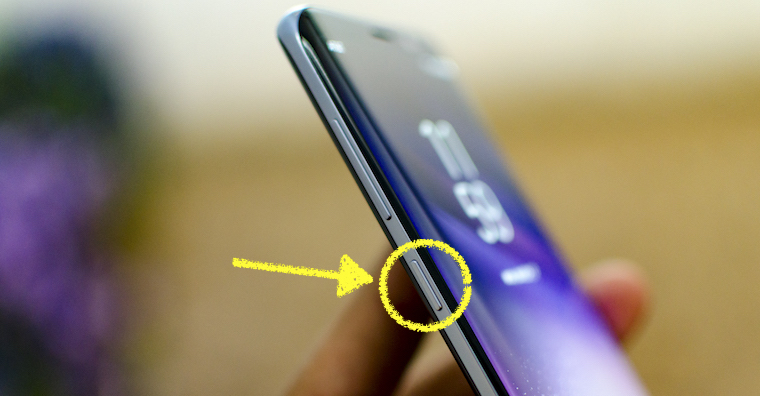Samsung ha equipado sus primeros teléfonos inteligentes insignia del año: Galaxy S8 un Galaxy S8+: otro botón lateral que se utiliza para iniciar el nuevo asistente Bixby. Sin embargo, su forma de voz llegó a Corea del Sur recién la semana pasada, y recién a fin de mes entenderá a los usuarios de habla inglesa, y a fin de año aprenderá otros idiomas, entre los que no faltará el alemán.
Pero aquí podemos olvidarnos por un tiempo del soporte de voz de Bixby, y lo mismo ocurre con muchos otros mercados donde Galaxy El S8 se vende. Se podría decir que para estos mercados el botón lateral de Bixby es básicamente inútil o al menos podría usarse de una forma más útil. Pero Samsung no quiere eso, así que el mes pasado actualizar deshabilitó el botón reasignar. Más tarde, escribimos sobre una forma de configurar el botón para que al menos inicie el asistente virtual de Google, pero terminamos con eso. Sin embargo, hoy vamos a presentar opciones adicionales que te permitirán asignar casi cualquier función que desees a un botón.
Como Galaxy Botón Bixby de reasignación S8:
Actualmente puedes encontrar bastantes aplicaciones en Google Play para reasignar el botón Bixby. Pero está entre los más útiles. bxAcciones a Remapeador de botones de Bixby, que podrás utilizar sin tener que rootear tu dispositivo y así perder la garantía.
Así que empieza por ser bxAcciones nebo Remapeador de botones de Bixby descargar. Necesitas visitar inmediatamente después. Ajustes -> Divulgación -> servicio, donde se debe permitir el acceso a la aplicación para saber que se ha presionado el botón Bixby. Ambas aplicaciones indican en su descripción que no recopilan datos de uso del dispositivo.

bxAcciones
Si elige bxActions, ejecútelo, haga clic en Reasignar y seleccione una de las acciones disponibles. Es posible configurar el botón para activar el Asistente de Google, la cámara, el Centro de notificaciones, etc. cuando se inicia. Ahora, cada vez que presione el botón Bixby, regresará a la pantalla de inicio por un breve momento antes de que se realice la acción que configuró. ser realizado
Acción del botón Bixby
Si seleccionó la aplicación Bixby Button Remapper para reasignar, después de iniciarla, haga clic en el interruptor en la esquina superior derecha, luego seleccione Bixby Button Action y elija una de las acciones que desea asignar al botón. Cada vez que presiones el botón, Bixby se iniciará por un breve momento, luego se cerrará nuevamente y luego se realizará la acción que elegiste.